
یکی از قابلیتهای جالب و پرطرفدار دوربین گوشیهای آیفون، حالت پرتره است. با کمک این ویژگی، کاربران میتوانند عکسهای متفاوتی را ثبت کنند. بدین معنی که با فعال بودن حالت پرتره، فوکوس روی سوژه معطوف میشود و بکگراند به شیوهای بسیار هنرمندانه مات میشود.
پیشتر این قابلیت تنها در دوربینهای DSLR وجود داشت و استفاده از آن در گوشیهای هوشمند به آرزوی بزرگ بدل شده بود. تا اینکه در سال 2016، مهندسان اپل دست به کار شدند و این قابلیت را به گوشی آیفون 7 پلاس اضافه کردند.
از آن سال به بعد و با عرضه مدلهای جدید آیفون، عملکرد این قابلیت نیز بهبود یافت. به طوری که اکنون در گوشیهای آیفون 12 پرو و آیفون 12 پرو مکس، از سنسور لیدار برای کمک به ثبت عکسهای پرتره بهتر استفاده میشود. با کمک این سنسور، فاصله میان گوشی تا سوژه محاسبه میشود تا تغییرات به شکلی واقعیتر در عکسها پیاده شوند.
اپل همچنین قابلیتی به نام پرتره لایتینگ (Portrait Lighting Mode) را نیز به گوشیهای خود اضافه کرده که میتواند میزان نوردهی را به شیوهای حرفهای تنظیم کند و حتی این امکان را برای کاربران فراهم کرده تا میزان مات بودن بکگراند را کم یا زیاد کند.
همه این ویژگیها سبب شده تا کاربر بتواند عکسهای پرتره خارقالعادهای را ثبت کند. اما شاید همه کاربران به فوت و فنهای استفاده از این ویژگی آشنا نباشند. از این رو، در ادامه قصد داریم تا به چند نمونه از نکاتی که باید در حین عکاسی پرتره به آنها توجه کرد، اشاره کنیم. البته شاید همه گوشیهای آیفون از این ویژگیها برخوردار نباشند و این مسئله به نوع و مدل گوشی آیفونتان بستگی دارد.
افکتهای پرتره لایتینگ
ابتدا بهتر است به امکاناتی که ابزار پرتره لایتینگ در اختیار کاربران قرار میدهد، بپردازیم. این ویژگی، نحوه نوردهی روی سوژه را تغییر میدهد و تصویری متفاوت با عکسهای معمولی را به ارمغان میآورد. شش افکت پرتره لایتینگ وجود دارد که عبارتند از:
نور طبیعی (Natural Light): این حالت به صورت پیشفرض فعال است و همانطور که از نام آن پیداست تغییری در عکس و سوژه اعمال نمیکند.
نور استودویی (Studio Light): با انتخاب این حالت، چهره سوژه روشنتر میشود.
نور کانتور (Contour Light): این حالت، سایهها وهایلایتهایی را روی چهره و اطراف آن انداخته میشود.
نور استیج (Stage Light): در این حالت، بکگراند حذف و بکگراند سیاه به آن اضافه میشود.
استیج مونو لایت (Stage Mono Light): این حالت همانند حالت قبلی است اما با این تفاوت که تنها دو رنگ سیاه و سفید برای عکس استفاده میشود.
های کی مونو (High Key Mono): با انتخاب این حالت، سوژه به رنگ خاکستری و بکگراند به رنگ سفید درمیآید.
حالت پرتره با دوربین سلفی
کاربران گوشیهای آیفون میتوانند با دوربین سلفی خود نیز عکسهای پرتره بگیرند. تقریبا تمامیکارهایی که میتوان با دوربین پشتی گوشی برای حالت پرتره انجام داد، در دوربین سلفی نیز وجود داد و تنها امکان زوم کردن وجود ندارد.
همچنین کاربران آیفون 12 میتوانند در حالت شب (Night Mode) نیز عکس پرتره بگیرند. زمانی که نور کافی وجود ندارد و یا در شب تصمیم به عکاسی میگیرید، به قسمت کناری و سمت چپ گوشی نگاه کنید. اگر فلش غیرفعال باشد، آیکون زردرنگ Night Mode را مشاهده خواهید کرد. اما اگر این آیکون وجود نداشته باشد، بدین معنی است که نور کافی برای عکاسی وجود دارد و نیازی به استفاده از این حالت نیست.
زمانی که اقدام به ثبت عکس پرتره میکنید، سعی کنید تا جایی که میشود، گوشی را ثابت نگه دارید تا پرتره به بهترین شکل ثبت شود. این مدت زمان میتواند از سه چهار ثانیه تا 30 ثانیه به طول بینجامد.
تنظیم میزان مات بودن در حالت پرتره
کاربران گوشیهای آیفون میتوانند عمق میدان عکس را قبل یا بعد از ثبت عکس پرتره تنظیم کنند. در حالت عکاسی پرتره، با تغییر عمق میدان، میزان مات بودن بکگراند تغییر میکند. در واقع، این ویژگی به شما کمک میکند تا بهترین حالت را برای عکس خود انتخاب کنید.
برای این منظور، ابتدا وارد حالت پرتره دوربین شوید و در قسمت بالایی و سمت راست صفحه، روی دکمه Depth تپ کنید. این آیکون به صورت یک دایره با حرف f در آن است. در اینجا میتوانید با استفاده از اسلایدر افقی Depth، میزان مات بودن بکگراند را کم یا زیاد کنید.
نحوه حذف حالت پرتره از یک عکس
برای حذف حالت پرتره از یک عکس، ابتدا باید عکس مورد نظر را در اپلیکیشن دوربین گوشی پیدا کرده و بعد از انتخاب آن، روی گزینه Edit تپ کنید. سپس در قسمت بالای صفحه، تاگل دکمه زردرنگ Portrait را غیرفعال کنید. به همین سادگی، حالت پرتره از عکس برداشته خواهد شد.
نحوه قرار دادن سوژه در بهترین فریم برای عکس پرتره
حالت پرتره در فاصله تقریبی بین 2 تا هشت فوت که معدل 0.5 تا 2.5 متری میشود، به بهترین شکل عمل میکند. اما اگر سوژه شما خیلی دور یا خیلی نزدیک باشد، گوشی آیفون از شما میخواهد که فاصله خود را تنظیم کنید؛ بدین معنی که یا به سوژه نزدیکتر شوید یا از آن فاصله بگیرید.
حال اگر به توصیه گوشی گوش ندهید و در حینی که سوژه در فاصله مشخصشده نباشد، اقدام به عکاسی پرتره کنید، نتیجه کار یک عکس معمولی خواهد شد. در برخی مدلهای آیفون، گزینهای برای ثبت عکس پرتره با بزرگنمایی یک، دو یا دوونیم برابری نیز وجود دارد.
برای تغییر میزان بزرگنمایی میتوانید روی دکمهای که در قسمت پایینی و سمت چپ صفحه جای گرفته، تپ کنید.
ویرایش تصاویر ثبت شده با حالت پرتره
بعد از آنکه عکسی را با حالت پرتره گرفتهاید، میتواند با مراجعه به اپلیکیشن دوربین گوشی، تغییرات مد نظر را در این عکس پیاده کنید. سریعترین راه برای دسترسی به تمامی عکسهای پرتره گوشیتان، مراجعه به اپلیکیشن دوربین، سپس Albums، بعد از آن Media Types و سپس گزینه Portrait است.
بعد از انتخاب یک عکس پرتره، میبایست روی دکمه Edit تپ کنید. در اینجا، ابزارهایی برای ویرایش ارائه میشود. یکی از این ابزارها، پرتره لایتینگ است که با کمک آن میتوانید تغییرات محسوسی را در شکل ظاهری عکسهای خود اعمال کنید.
ابزار دیگری نیز در این قسمت وجود دارد که امکان تغییر میزان مات بودن بکگراند عکس را برایتان فراهم میکند.
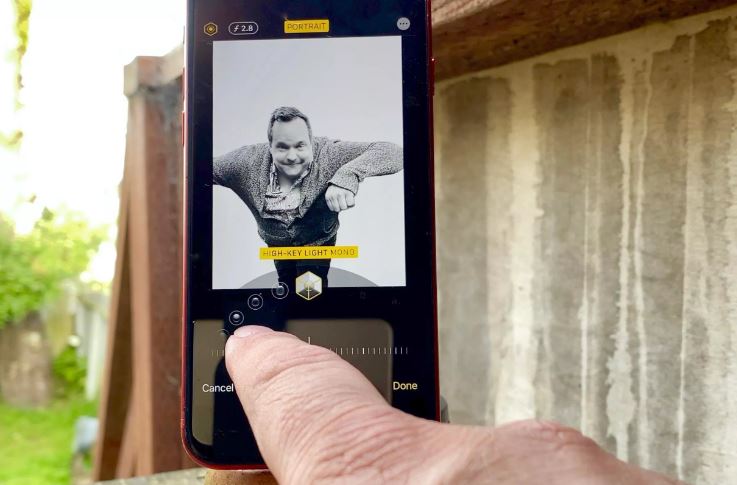
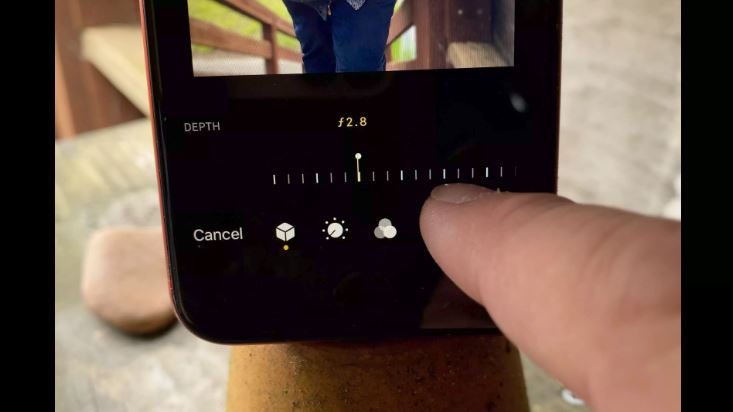





نماینده مجلس: 80 درصد ایرانیها روی گوشیشان فیلترشکن دارند
https://si.kowsarblog.ir/
آنچه تاکنون از مصاحبه نوشته است
جالب بود ممنونم